Génération de rapports
Vous pouvez utiliser l'assistant numérique pour générer des rapports, y compris des rapports personnalisés. Indiquez le groupe et le nom du rapport ainsi que les paramètres requis pour l'exécuter. Les paramètres requis dépendent du rapport qui est généré.
Les rapports téléchargés peuvent être partagés avec d'autres utilisateurs via Slack ou Microsoft Teams. Cela permet de garantir que les rapports générés sont disponibles même lorsque vous n'êtes pas connecté à l'assistant.
- Ouvrez l'assistant numérique et saisissez I want to generate a report.
L'assistant affiche les options de module de rapport disponibles.
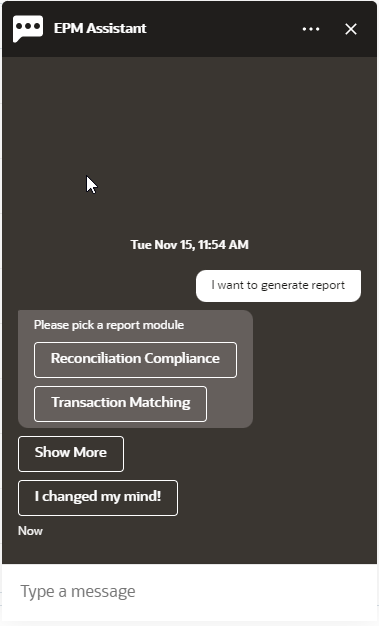
- Sélectionnez le module de rapport.
Dans cet exemple, nous générons un rapport Reconciliation Compliance. Les groupes de rapports disponibles pour le module de rapport sélectionné sont affichés.
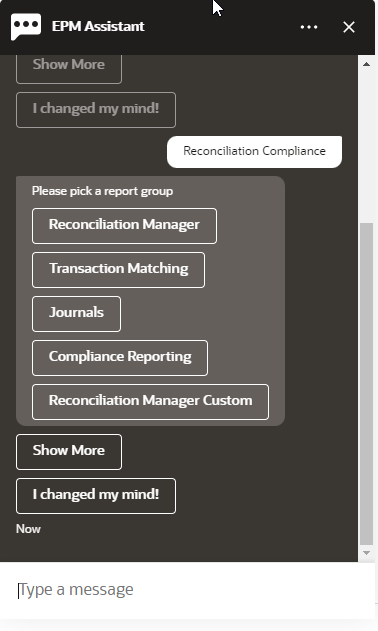
- Sélectionnez le groupe de rapports. Dans cet exemple, sélectionnez Reconciliation Manager.
Les rapports disponibles sont affichés.
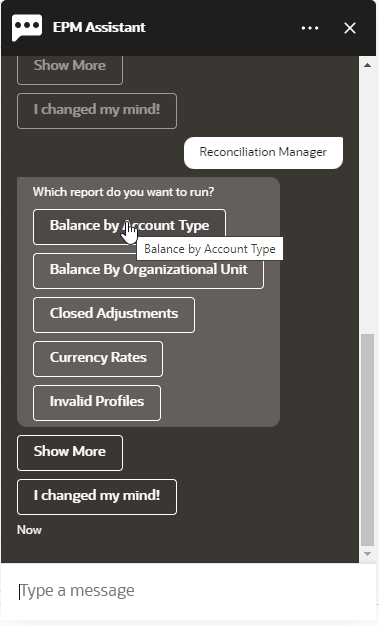
- Sélectionnez le rapport à générer. Dans cet exemple, sélectionnez Balance by Account Type.
- Sélectionnez le format du rapport. Les options disponibles sont les suivantes : PDF, CSV, CSV2, XLSX et HTML.
- Indiquez les paramètres d'entrée requis pour exécuter le rapport. Le nombre de paramètres dépend du rapport sélectionné.
Dans cet exemple, sélectionnez May 2022 pour Period.
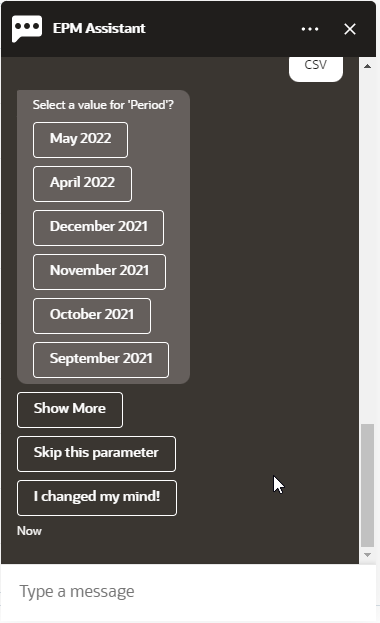
- Indiquez si vous voulez recevoir un courriel avec le rapport généré en sélectionnant Yes ou No pour la question Do you want to send an email?.
Le job de génération de rapport est soumis.
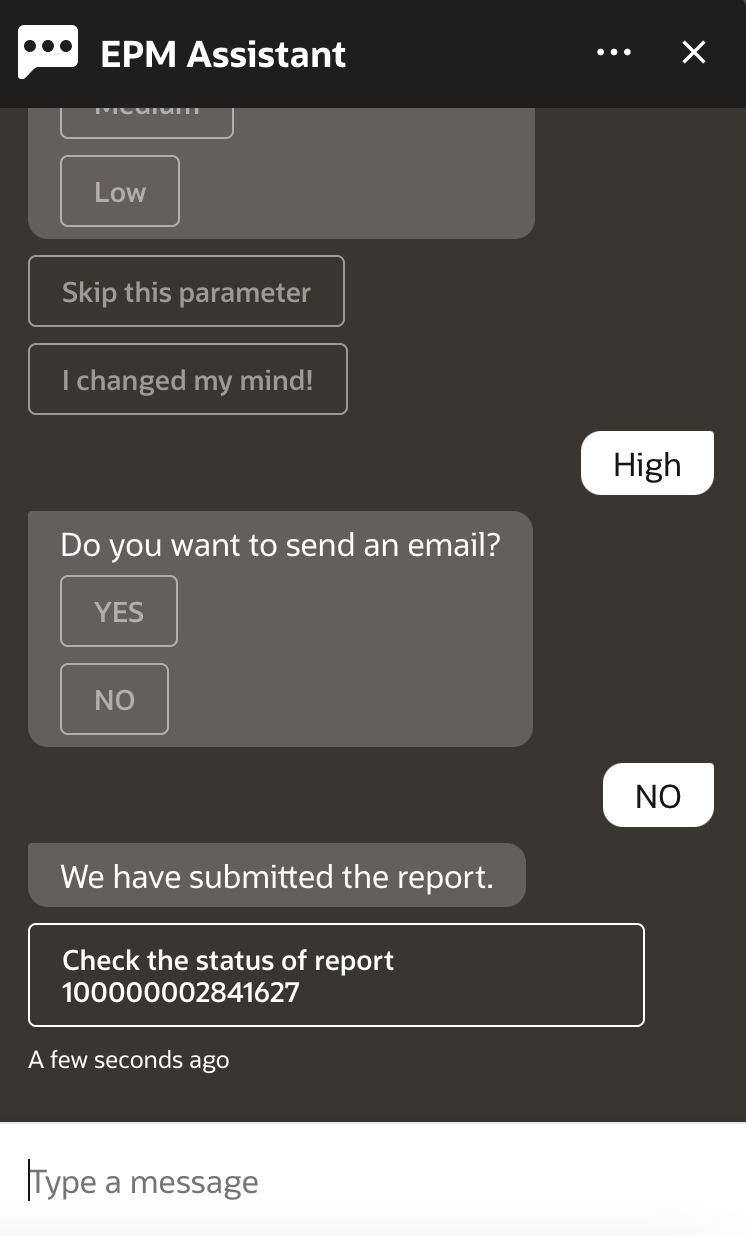
- Pour afficher le statut du rapport, cliquez sur Check the status of report 10000000002841627.
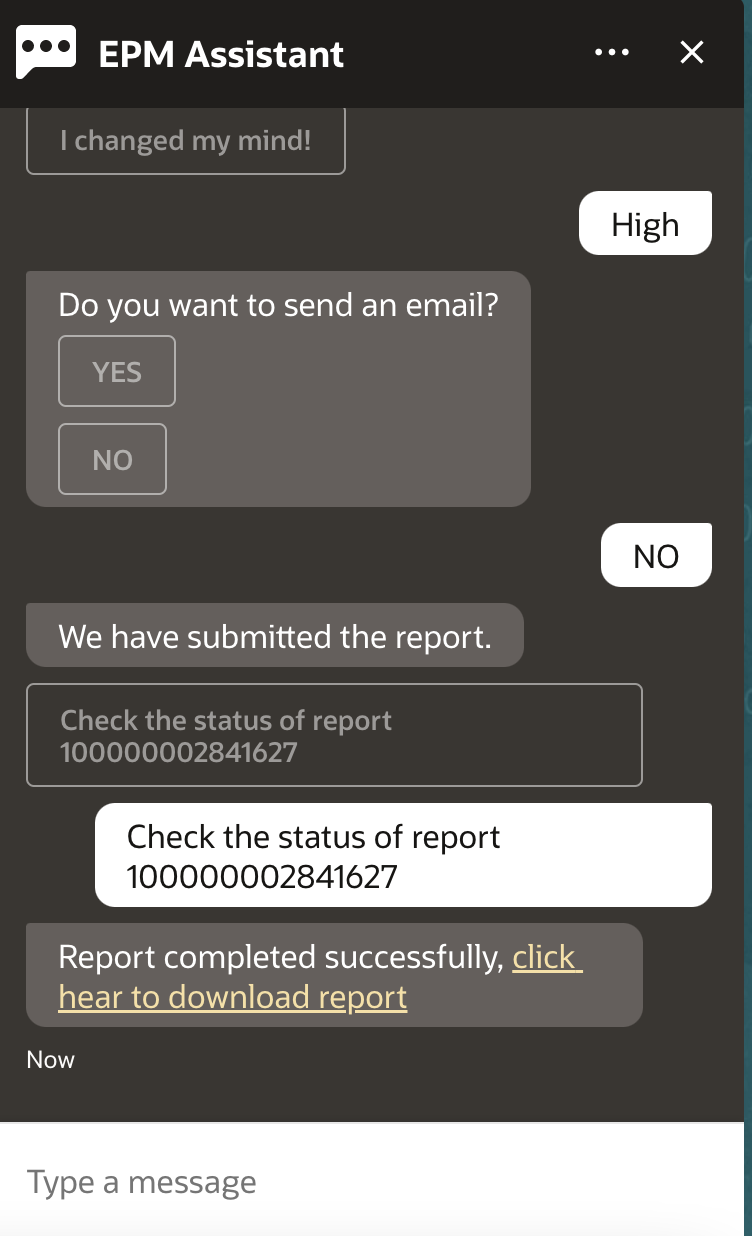
- Cliquez sur le lien dans l'assistant pour télécharger le rapport.